绕过限制迁移企业版 Outlook 邮件
Disclaimer: 本文仅提供步骤。在这么做之前,请充分考虑法律后果。如果你的企业邮箱来自工作/包含商业信息,或者签订了保密条款或协议,私自导出的行为几乎一定构成侵权,触犯法律。
快毕业了,想着把学校邮箱里的邮件导出一份,主要是留个纪念和方便日后引用。学校的官方政策不鼓励全量导出邮件,仅仅建议转发重要的通信,故此我认为导出一份作为个人使用也无可厚非。学校用的是 Microsoft 365 的商业版本(即从 outlook.office.com 登录的企业版 Outlook);但是如下图所示,导入/导出功能被禁用了。
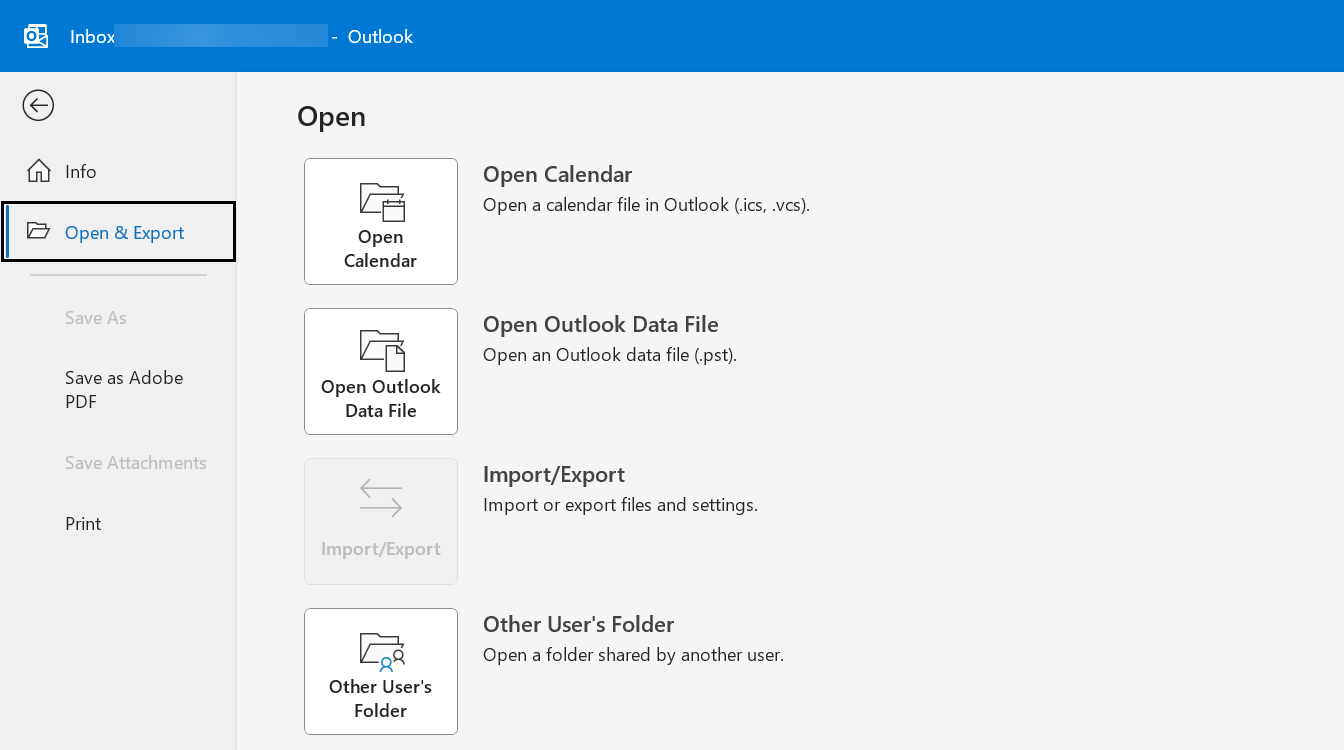
通过一个在 Reddit 上的 workaround,我找到了将所有文件导出成 .pst 的格式方法,这样可以把整个邮箱的邮件(包含对话记录和附件等)归档,方便日后导入其他的服务或客户端。
导出 .pst 文件
首先,你需要安装 Outlook (classic) 客户端(就是 Microsoft Office 全家桶里的 Outlook 选项),并在上面登录你的组织/企业邮箱账号。
以下操作在 Windows 平台上完成,不确定 macOS 的软件版本是否有相关的功能性。软件界面为英文,中文翻译仅供参考。
点击左上角的 Files(文件),在 Info(信息)界面确保你的企业邮箱被选中,然后点击下方的 Account Setting(账户设置)下拉菜单,选择 Account Name and Sync Settings(账户名和同步设置)
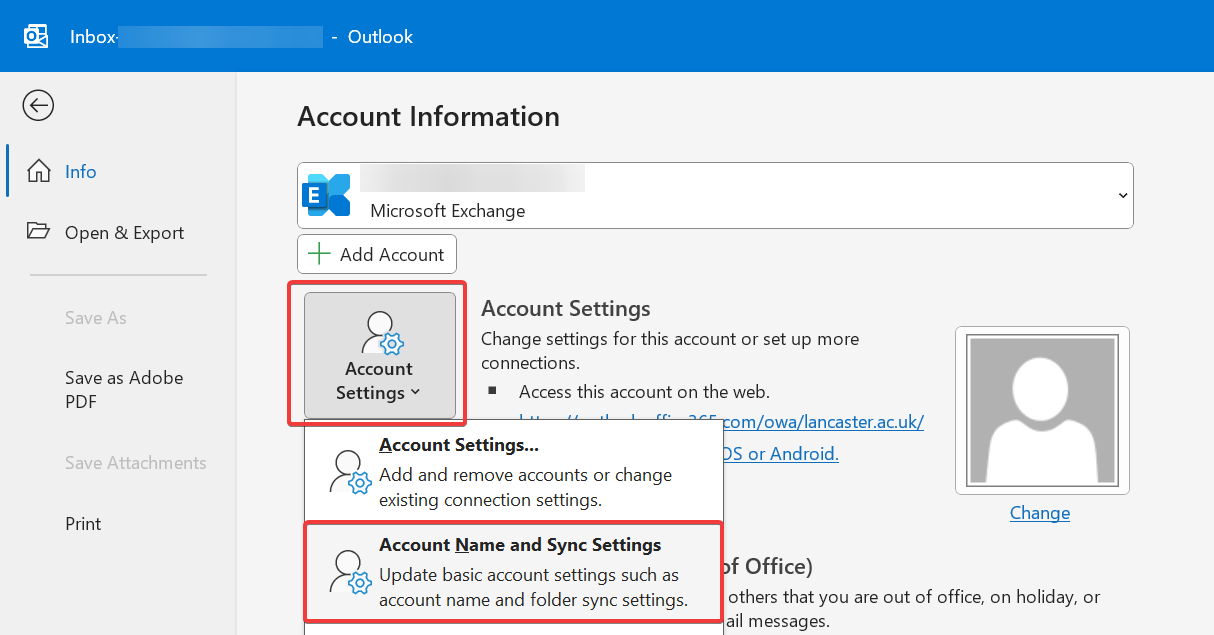
在弹出的窗口内将邮件下载范围拉到最大(全部)。
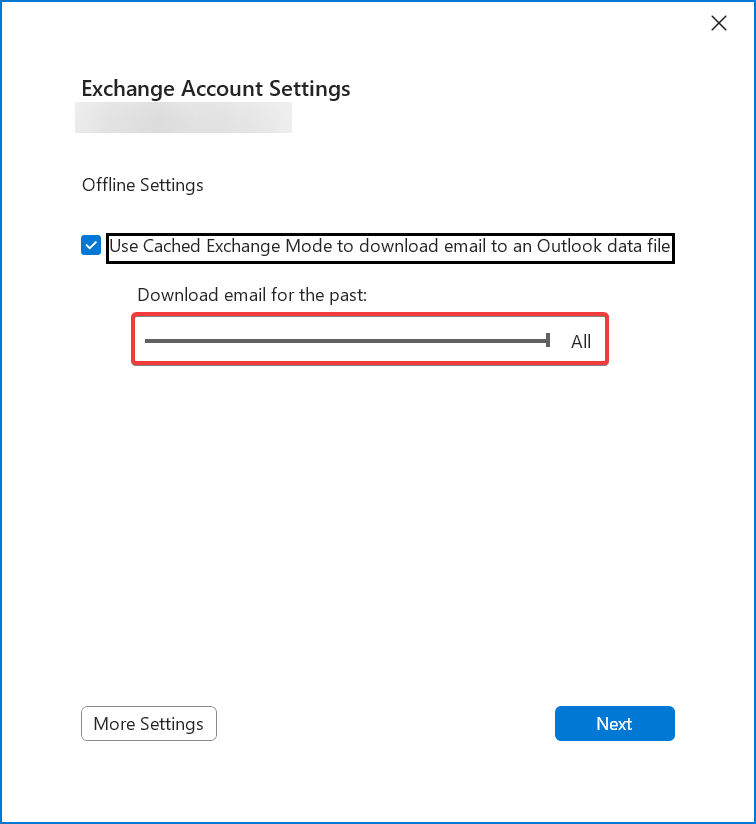
这时候 Outlook 会自动从服务器下载邮件;你也可以手动点击左上角的 “同步” 按钮,或者重启客户端,来达到强制同步的效果。
取决于邮箱大小、网络质量和下载速度,同步时间会有浮动。在确保所有邮件都被下载到本地后(可以在邮件列表下拉,看看是否能看到刚加入时的第一封邮件),推进到下一步。
在首页点击 New Items(新建项目)下拉菜单,再选择 More Items(更多项目)- Outlook Data File(Outlook 数据文件),在电脑上选择一个你想要的位置,给文件命名,保存。
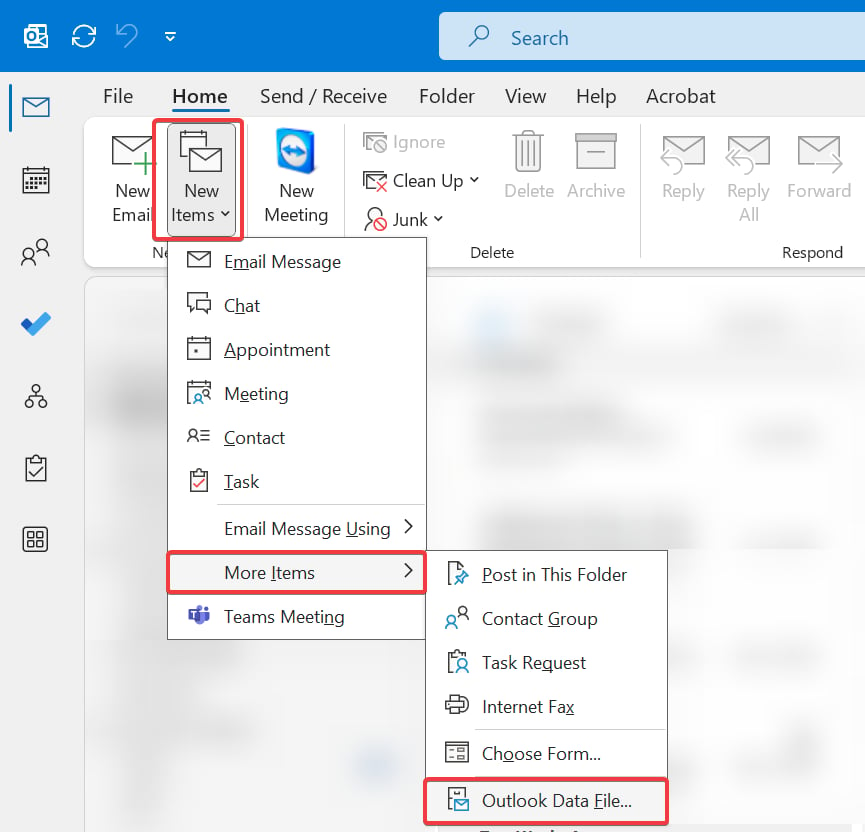
在首页搜索框搜索 Rules(规则),然后在搜索结果里的 Action(动作)分类下,选择 Rules(规则)- Manage Rules and Alerts(管理规则和提示)。
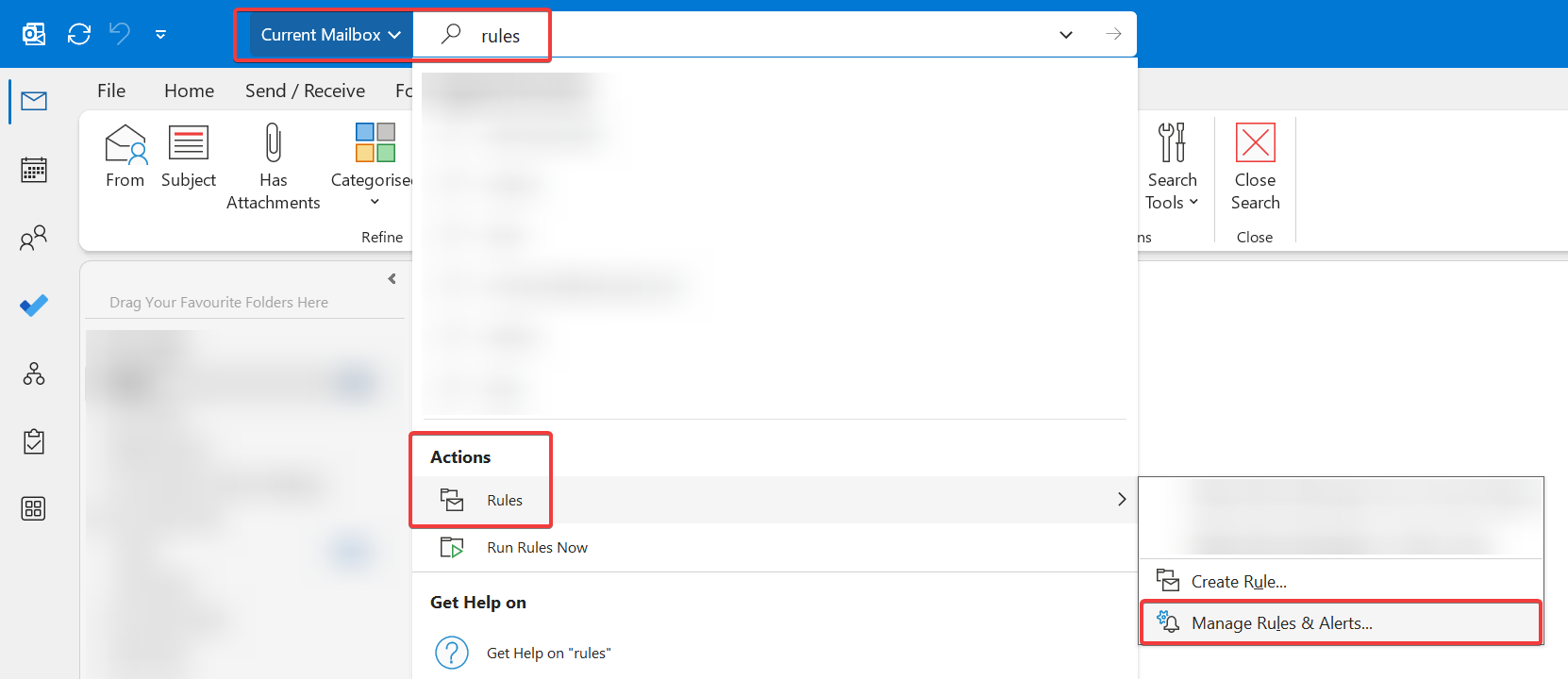
在弹出的窗口里选择 New Rules(新建规则),然后选择下方的 Apply rule on messages I receive(应用于我接受的所有消息),点击下一步。第二页会要求设置条件,不要设置,直接继续下一步。会弹出窗口提醒所有的消息都会被引用规则,忽略,选择 “是”。
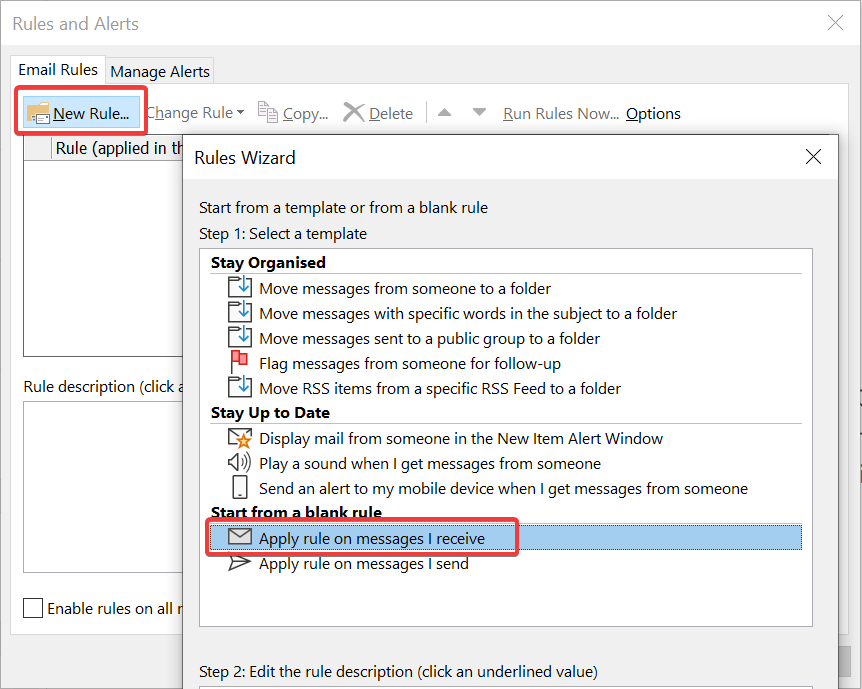
在第三页,会提示选择需要应用的 Action(动作),选择第五项 move a copy to the specified folder(将一个副本移动到指定的文件夹)。在下方的对话框内,点击 Specified (指定的)字样,选择你先前创建的 Outlook 数据文件,确认。
注意这里不要选择第一项(移动到指定的文件夹),不然会把你目前在用的邮箱清空。
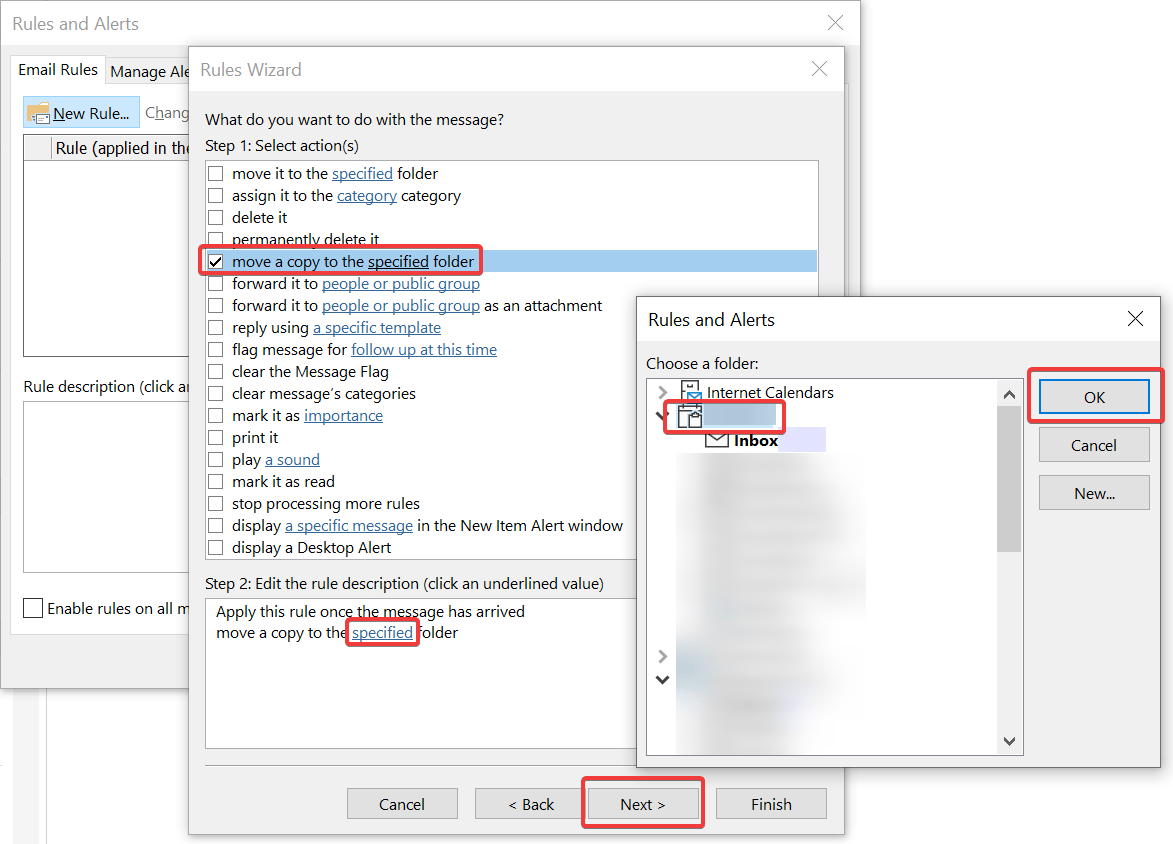
下一个页面将会提示设置例外,直接忽略。在最后一个页面,勾选 *Run this rule now on messages already in {收件箱的名字}*(在收件箱内的消息上运行这条规则),点击最下方的完成。此时邮件会被一条一条复制到新建的数据文件。
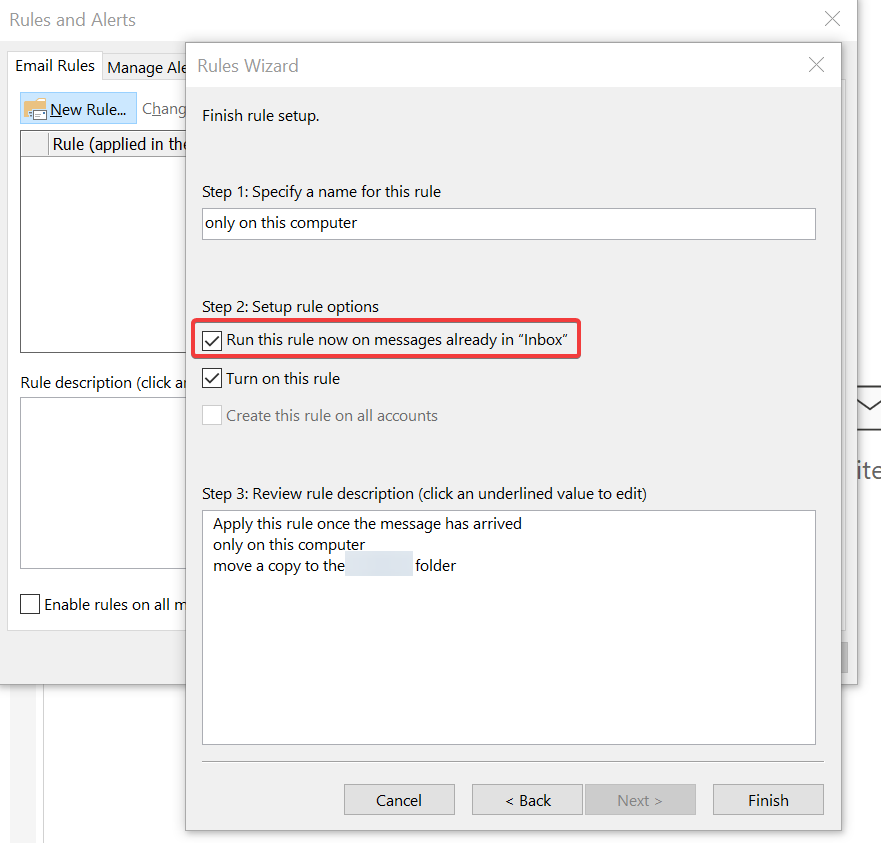
如果想备份已发送的邮件,可以回到第 7 步,把规则应用的对象改成 Apply rule on messages I sent(应用于我发送的所有消息),然后重复 8 - 9 步。
操作完成之后,你可以用你想要的方式存储和迁移数据文件,可以在其他的客户端上用 Outlook 打开,实现预览和归档。
导入其他邮箱
不同邮箱服务商对 .pst 格式的归档文件支持程度不一;这个时候,我们可以依旧利用 Outlook (classic) 来把归档文件迁移到任何邮箱服务商上。参考以下步骤。
在 Outlook (classic) 内登录你想要迁移到的邮箱(通过鉴权或者 SMTP)。
在目标邮箱上右键,选择 New Folder(新建文件夹)。给文件夹命名。
这里要注意,除非你想在收件箱内直接预览别的邮箱内的邮件,否则应该注意邮箱内文件夹的名称,比如不要同时是 Inbox 或者 收件箱。
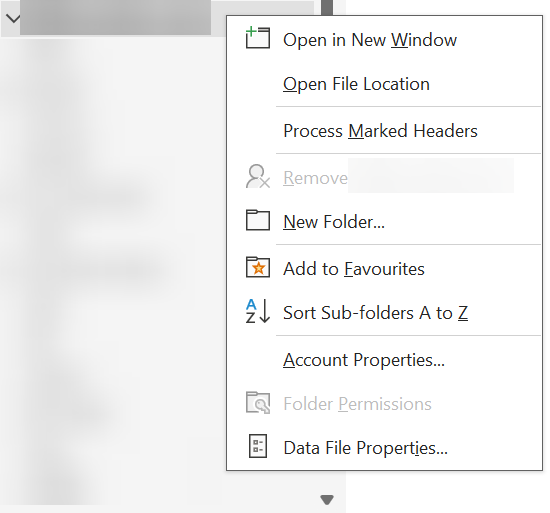
把 Outlook 数据文件内的文件夹拖到目标邮箱里对应的文件夹内。
点击同步按钮。这个时候 Outlook 就会把旧邮箱的邮件上传到目标邮箱。取决于邮箱服务商和你的网络质量以及旧邮箱大小,有时候这个过程可能需要几小时。
现在你可以在新的邮箱上跨客户端地预览你的旧邮件了。